Kérdés
Probléma: Hogyan lehet javítani a Windows 0x80041023 aktiválási hibáját?
Helló. Nehezen tudom aktiválni a Windows 10-et. Megkapom a hibát, és további problémák következnek. A Word és más gyakori alkalmazások nem futhatnak. Az internetkapcsolati problémák is nagyon idegesítenek, de nem tudom, mi a probléma és hogyan lehetne megoldani. Tud segíteni?
Megoldott Válasz
A 0x80041023 számú Windows aktiválási hiba az a hiba, amely gyakran megjelenik, és meglehetősen gyakori, de javítható. A probléma akkor jelentkezik, ha az aktiváláshoz használt kulcs nem eredeti a felhasználók szerint.
[1] Minden ilyesmi előtt fontos ellenőrizni az adott aktiváló kulcsot, hogy megfelelően tudja használni a gépet. Bizonyos esetekben szükség lehet ennek a kulcsnak a cseréjére.A probléma elsősorban akkor merül fel, ha a Windows 10 Home kiadásról az operációs rendszer Pro kiadására frissítenek. A 0x80041023 számú Windows aktiválási hiba hibás aktiválási kulcsot jeleníthet meg, vagy akár más Windows hibakódok és problémák mellett is.[2]
Több oka is lehet annak, hogy a kulcs nem működik, és megjelenik a 0x80041023 számú Windows aktiválási hiba. Lehetséges, hogy a termékkulcs érvénytelen, és hibás számokat adott meg, ezért ügyeljen arra, hogy a megfelelő termékkulcsot írja be. Az aktiválási hiba másik kiváltó oka a BIOS-ban tárolt kulcs, mivel a Windows rendszernek van Windows Home kulcsa, és ha nem használja, akkor hiba lép fel.
Mivel a hibának több oka is van, lehetőség van a 0x80041023 számú Windows aktiválási hiba kijavítására. Érdemes lehet egy alapos rendszerellenőrzést lefuttatni egy olyan eszközzel, mint a kártevőirtó eszköz vagy a biztonsági program. Nem valószínű, hogy az Ön eszközét érinti, de a PUP nyomai[3] vagy különböző behatolómaradványok hatással lehetnek a gépre.
Ezután továbbléphet, és megpróbálhatja kijavítani a rendszerben lévő fájlsérüléseket, vagy javítani a teljesítményt a használatával ReimageMac mosógép X9. Ez az eszköz gyorsan ellenőrzi a gyakori problémákat. Ha ez megtörtént, óvatosan ajánljuk az alábbi lépéseket. A legjobb eredményt úgy érheti el, ha odafigyel és lépésről lépésre követi az útmutatókat.
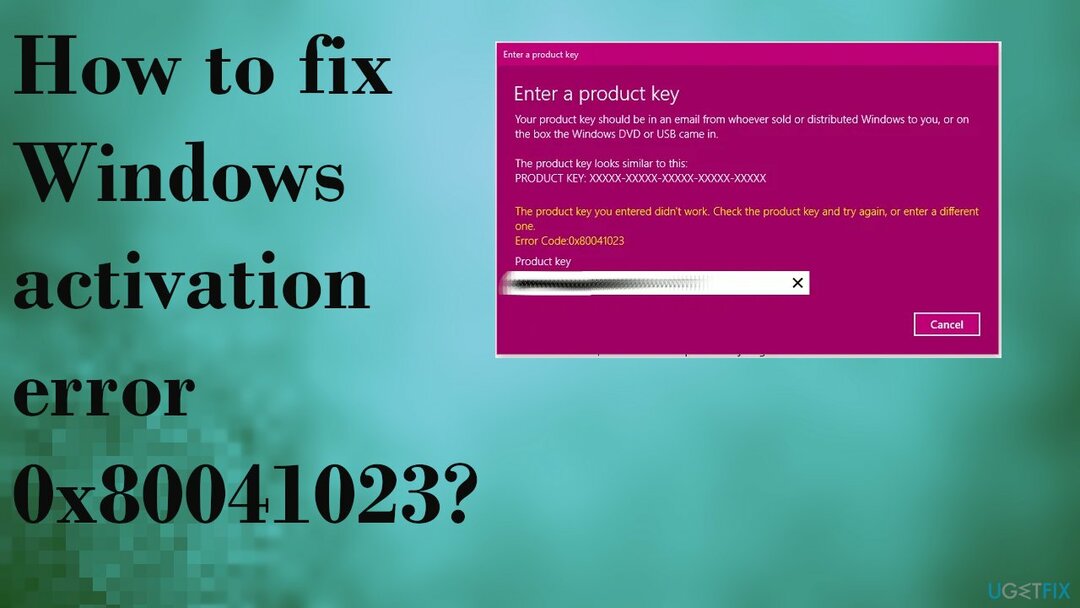
Az aktiválási hibával kapcsolatos probléma annak a ténynek köszönhető, hogy a frissítés a Windows 10 Home rendszerről Pro verzióra történik OEM-licencekkel. Az ilyen licencek csak új PC-kre vonatkoznak, így az aktiválás ilyen esetekben nem működik. Ebben az esetben előfordulhat, hogy fel kell vennie a kapcsolatot a Microsoft ügyfélszolgálatával a probléma megoldásához.
1. Ellenőrizze a termékkulcsot
A sérült rendszer javításához meg kell vásárolnia a licencelt verziót Reimage Reimage.
- típus cmd a keresőmezőben.
- Kattintson a jobb gombbal a Parancssorra, és válassza ki a Futtatás rendszergazdaként választási lehetőség.
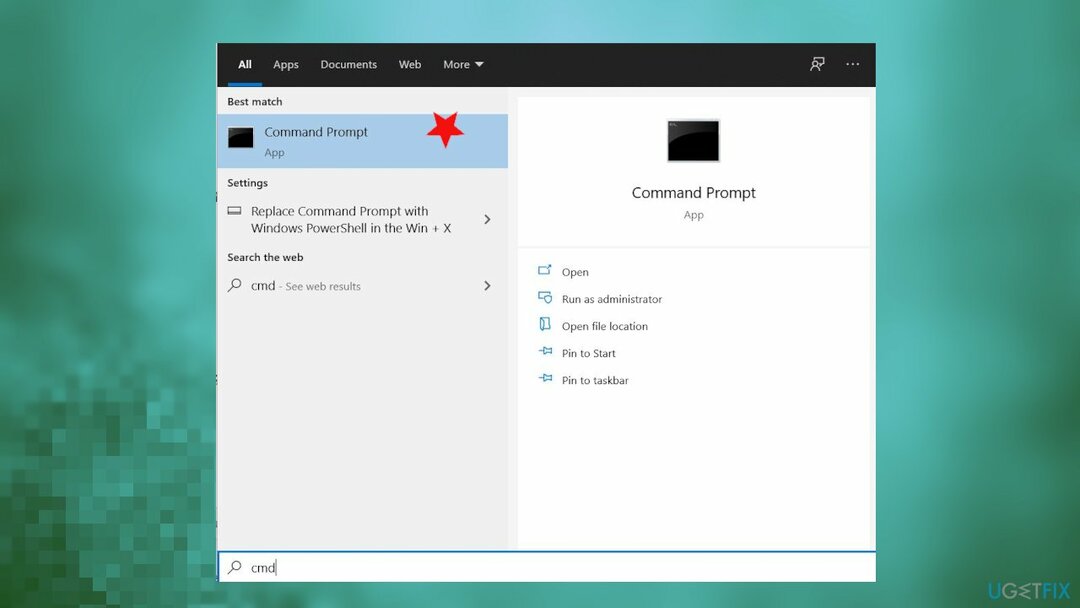
- Írja be ezt a parancsot a Prompt ablakba:
wmic elérési út softwarelicensingservice kapja az OA3xOriginalProductKey-t - Nyomd meg az Entert.
- A Parancssor megjeleníti a termékkulcsot.
- Írja be a kulcsot a Termékkulcs mezőbe.
2. Használja az SLMGR parancsot a 0x80041023 számú Windows aktiválási hiba kijavításához
A sérült rendszer javításához meg kell vásárolnia a licencelt verziót Reimage Reimage.
- Nyomja meg a Windows billentyű + R billentyűparancsot.
- Bemenet cmd a Run szövegdobozában.
- megnyomni a Ctrl + Shift + Enter gyorsbillentyűt, amely megnyílik egy megemelt Parancssor ablak.
- Ezután írja be ezeket a parancsokat, és nyomja meg az Enter billentyűt:
slmgr /ipk
slmgr /ato
- Indítsa újra a Windowst.
3. Telepítse az elérhető frissítést a Windows 0x80041023 aktiválási hibájának kijavításához
A sérült rendszer javításához meg kell vásárolnia a licencelt verziót Reimage Reimage.
- Kattintson a jobb gombbal Rajt és válogatni Beállítások.
- Menj Frissítés és biztonság szakasz.
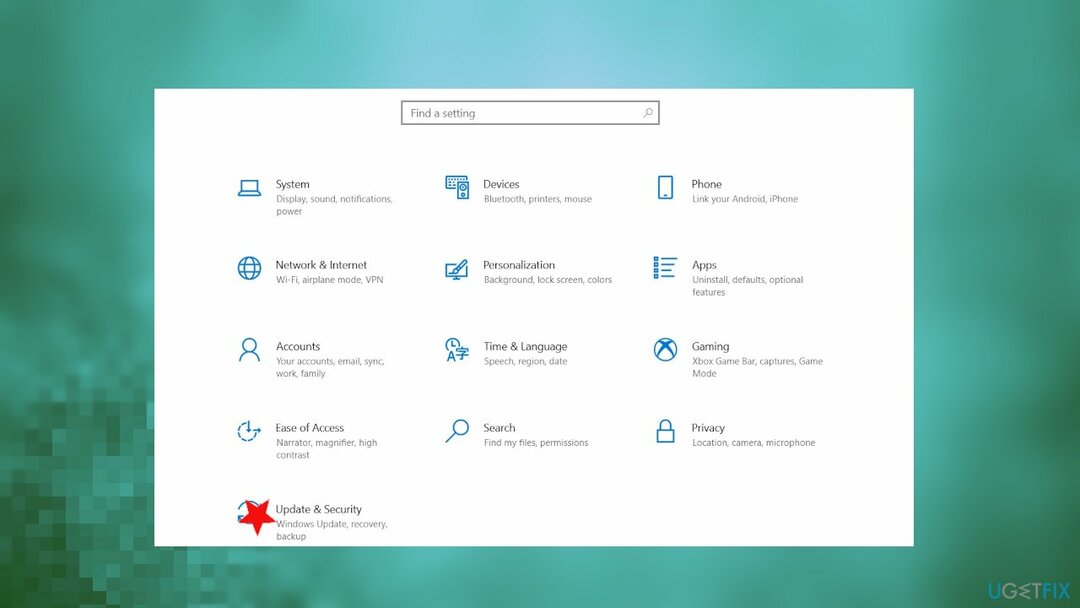
- A jobb oldalon kattintson Frissítések keresése.

- Várja meg, amíg az összes frissítés telepítésre kerül, és újraindítás A Te eszközöd.
Javítsa ki automatikusan a hibákat
Az ugetfix.com csapata mindent megtesz annak érdekében, hogy segítsen a felhasználóknak megtalálni a legjobb megoldást a hibák kiküszöbölésére. Ha nem akar megküzdeni a kézi javítási technikákkal, kérjük, használja az automatikus szoftvert. Minden ajánlott terméket szakembereink teszteltek és jóváhagytak. Az alábbiakban felsoroljuk azokat az eszközöket, amelyek segítségével kijavíthatja a hibát:
Ajánlat
csináld most!
Letöltés FixBoldogság
Garancia
csináld most!
Letöltés FixBoldogság
Garancia
Ha nem sikerült kijavítania a hibát a Reimage használatával, kérjen segítséget ügyfélszolgálatunktól. Kérjük, adjon meg minden olyan részletet, amelyet Ön szerint tudnunk kell a problémájával kapcsolatban.
Ez a szabadalmaztatott javítási eljárás 25 millió komponensből álló adatbázist használ, amely képes pótolni a felhasználó számítógépén található sérült vagy hiányzó fájlokat.
A sérült rendszer javításához meg kell vásárolnia a licencelt verziót Reimage malware-eltávolító eszköz.

A VPN kulcsfontosságú, ha arról van szó felhasználói adatvédelem. Az online nyomkövetőket, például a cookie-kat nem csak a közösségi média platformok és más webhelyek használhatják, hanem az Ön internetszolgáltatója és a kormány is. Még ha a legbiztonságosabb beállításokat alkalmazza is a webböngészőn keresztül, akkor is nyomon követheti az internethez kapcsolódó alkalmazásokon keresztül. Emellett az adatvédelemre összpontosító böngészők, mint például a Tor, nem optimális választások a csökkent kapcsolati sebesség miatt. A legjobb megoldás a személyes adatok védelmére Privát internet-hozzáférés – legyen névtelen és biztonságos online.
Az adat-helyreállító szoftver az egyik olyan lehetőség, amely segíthet visszaállítani a fájlokat. Ha töröl egy fájlt, az nem tűnik el a levegőben – mindaddig a rendszeren marad, amíg nem írnak rá új adatot. Data Recovery Pro egy helyreállítási szoftver, amely megkeresi a merevlemezen lévő törölt fájlok működő másolatait. Az eszköz használatával megelőzheti az értékes dokumentumok, iskolai munkák, személyes képek és egyéb fontos fájlok elvesztését.